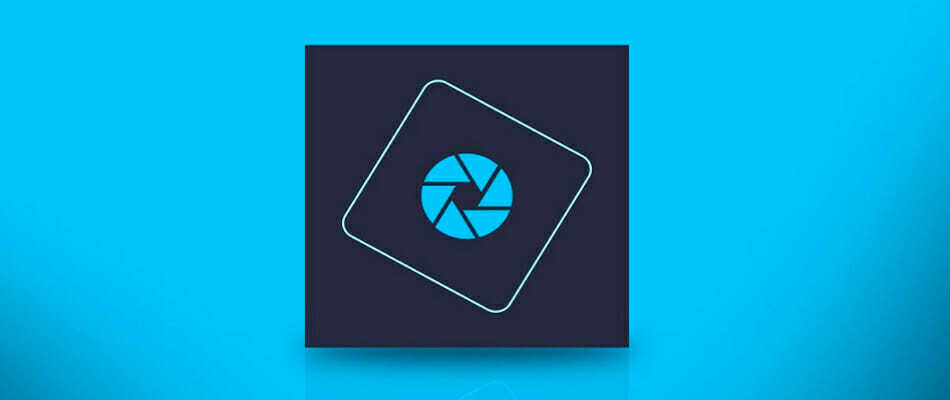Ta programska oprema bo zagotovila, da bodo vaši gonilniki delovali in vas tako varovala pred pogostimi napakami računalnika in okvaro strojne opreme. Preverite vse svoje voznike zdaj v treh preprostih korakih:
- Prenesite DriverFix (preverjena datoteka za prenos).
- Kliknite Zaženite optično branje najti vse problematične gonilnike.
- Kliknite Posodobi gonilnike da dobite nove različice in se izognete sistemskim okvaram.
- DriverFix je prenesel 0 bralci ta mesec.
Veliko uporabnikov je poročalo, da ko so v svoj računalnik namestili Adobe Application Manager, ga ne morejo več odstraniti. Zato bomo v današnjem članku preučili najboljše metode za popolno odstranitev Adobe Application Manager iz vašega sistema.
Tu je nekaj, kar je o tem vprašanju moral povedati en uporabnik na spletnem mestu Forumi Adobe:
Sinoči sem pomotoma namestil Adobe Application Manager, ker sem mislil, da je to potrebno za lažje posodabljanje obstoječega Adobe Readerja v10 in drugih izdelkov Adobe. Zdaj se preklete stvari ne morem znebiti. Ne bo prikazan na seznamu programov in funkcij sistema Windows na nadzorni plošči.
Ta težava je lahko zelo moteča, zlasti za tiste, ki želite ohraniti strog nadzor nad aplikacijami, nameščenimi v računalniku. Preberite, če želite izvedeti podrobnejše informacije o tej težavi.
Kako lahko odstranim Adobe Application Manager iz osebnega računalnika?
1. Ne odstranjujte ga

Ta rešitev se morda nekoliko sliši, toda dejstvo je, da so razvijalci iz Adobe objavili uradnega uradnika odgovor na vse težave, s katerimi se srečujejo ljudje, ki želijo odstraniti Adobe Application Manager iz svojega PC.
Uradni odgovor pravi: Ne odstranjujte programa Adobe Application Manager, če še vedno želite uporabljati aplikacije Adobe v računalniku.
Adobe Application Manager uporabljajo aplikacije Adobe tudi za preverjanje veljavnosti licenc in preverjanje novo izdanih posodobitev, kar je lahko težava, če želite aplikacije uporabljati normalno.
Ali želite spremeniti mesto namestitve Adobe? Sledite tem navodilom in ugotovite, kako to lahko storite.
2. Odstranite vse programe Adobe iz računalnika

Razvijalci pri podjetju Adobe so objavili izjavo o trajni odstranitvi upravitelja aplikacij Adobe, ki jo je mogoče izvesti le pod pogojem - odstranitvijo vseh izdelkov Adobe.
Če se odločite, da ne boste uporabljali platforme Adobe in aplikacij v računalniku, boste morali iz računalnika odstraniti vse nameščene programe. Po odstranitvi zadnje aplikacije bo odstranjen tudi Adobe Application Manager.
Za dosego te naloge morate slediti korakom:
- Prenesite orodje Creative Cloud Cleaner Tool da odstranite vnose v zbirko podatkov
- Zaženite aplikacijo in dokončajte postopek po navodilih na zaslonu.
- Pritisnite Win + X na vašem tipkovnico -> izberite Aplikacije in funkcije možnost.
- Pomaknite se po seznamu nameščenih programov in poiščite vse aplikacije Adobe, nameščene v vašem sistemu.
- Izberite vsako od njih in pritisnite -> Odstrani.
- Za dokončanje postopka sledite navodilom na zaslonu.
Če vaš Adobe Application Manager manjka ali je poškodovan, si oglejte to priročen članek in odpravite težavo v kratkem času.
Zaključek
V današnjem priročniku z navodili smo razpravljali o najboljših metodah, ki jih lahko preizkusite, ko želite odstraniti Adobe Application Manager.
Omeniti velja, da če še vedno načrtujete uporabo aplikacij Adobe Creative Cloud, je potreben Upravitelj aplikacij. Ta element omogoča posodabljanje aplikacij Adobe in upravljanje licenc za programsko opremo.
Čeprav ni uradnih načinov odstranitve upravitelja aplikacij, ne da bi odstranili vse z njim povezane aplikacije, je lepo vedeti, da obstaja način, ki ga potrebujete.
Radi bi vedeli, kakšno je vaše mnenje o tej težavi, in če ste jo uspeli rešiti z uporabo rešitve, omenjene v tem članku. Pustite svoje misli v oddelku za komentarje pod tem člankom.
PREBERITE TUDI:
- Ta dokument je omogočil razširjene funkcije v programu Adobe Reader
- Kako odpraviti napako pri prenosu Adobe Creative Cloud
- Namestitveni program Adobe Creative Cloud ni uspel inicializirati napake